

By Gina Barrow, Last Update: April 29, 2022
Es scheint ziemlich ärgerlich, dass nach dem Wachsen iPhone sagt nicht genügend Platz im Gerätespeicher aber es gibt.
Dieser Fehler bedeutet, dass Sie keine neuen Daten wie Bilder, Videos, Downloads und mehr speichern können. Sie müssen etwas Speicherplatz auf Ihrem iPhone freigeben, bevor Sie ein neues speichern können. Aber was ist, wenn alles, was auf Ihrem iPhone gespeichert ist, wichtig ist?
Lassen Sie uns herausfinden, wie Sie dieses iPhone reparieren können. Iphone sagt nicht genügend Gerätespeicher aber es gibt in diesem neuen Artikel.
Tip: Wenn Sie an anderen Probleme mit dem iPhone-Speicher interessiert sind , können Sie einen anderen Beitrag lesen.
Teil 1. Wer nimmt einen großen Bissen auf dem iPhone?Teil 2. 5 unglaubliche Tipps, um nicht genügend Speicherplatz auf dem iPhone zu reparierenTeil 3. Zusammenfassung
Was auch immer Sie die 64GB or 512GB iPhone Speicherkapazität haben, erhalten Sie irgendwann die Benachrichtigung „Nicht genügend Speicherplazt“.
Es ist am besten zu verstehen, was den größten Teil der Speicherkapazität Ihres Geräts beansprucht, damit Sie erfahren, wo und wie Sie es verwalten können, falls Sie diese Meldung erhalten, dass nicht genügend Speicherplatz vorhanden ist. Hier sind einige der großen Weltraumfresser:
Dies sind nur einige bekannte Speicherfresser, tatsächlich gibt es noch mehr, wenn Sie Ihr Gerät auf so viele Arten verwenden. Diese Dateien sollten Sie jedoch nicht daran hindern, Ihr Telefon in vollem Umfang zu nutzen. Sie müssen jedoch nur einige gute praktische Tipps lernen, um die Meldung „Nicht genügend Speicherplatz“ zu vermeiden. Sie müssen wissen, iPhone sagt nicht genügend Platz im Gerätespeicher aber es gibt.
Die Überprüfung Ihres Gerätespeichers ist möglicherweise das erste, was Sie tun müssen, wenn Sie diese Fehlermeldung erhalten, um zu überprüfen, ob Sie mehr Speicherplatz haben oder nicht. Sie können zu Ihren Einstellungen gehen, dann Allgemein und dann iPhone-Speicher; dann sehen Sie eine Zusammenfassung, wie viel GB Sie verbraucht und übrig haben.
Nachdem Sie den Speicherplatz Ihres Geräts überprüft haben, befolgen Sie diese 5 unglaublichen Tipps, wie Sie den Fehler "Nicht genügend Speicherplatz" auf Ihrem iPhone beheben können:
Tipp Nr. 1. Deaktivieren Sie "Normale Fotos behalten", wenn Sie HDR verwenden, um „iPhone sagt nicht genügend Speicherplatz aber es gibt“ zu beheben
Mit der Kameraeinstellung „High Dynamic Range“ oder „HDR“ auf dem iPhone ist es jetzt möglich, auch bei kontrastreichen Bedingungen fantastische Aufnahmen zu machen. Ihr iPhone nimmt aufeinanderfolgende Aufnahmen mit verschiedenen Belichtungen auf und mischt sie zu einem großartigen Foto zusammen, das mehr Glanzlicht- und Schattendetails bringt.
Standardmäßig verwendet das iPhone HDR, wenn die Situation es erfordert. Sie können es jedoch manuell verwalten, wenn Sie es vorziehen, es nicht automatisch zu verwenden.
Sie können das Originalfoto und die HDR-Version auf Ihrer Kamerarolle behalten. Das Aufbewahren beider Bilder verbraucht jedoch mehr Speicherplatz. Da HDR von besserer Qualität ist, warum nicht stattdessen behalten und die Option zum Speichern der Originalbilder deaktivieren?
Um diese Funktion zu deaktivieren, gehen Sie zu Ihren Einstellungen und scrollen Sie dann zu Fotos & Kamera. Deaktivieren Sie die Funktion „Normales Foto behalten“.
Tipp Nr. 2. Deaktivieren Sie die iCloud-Fotobibliothek, um „iPhone sagt nicht genügend Platz im Gerätespeicher aber es gibt“ zu beheben
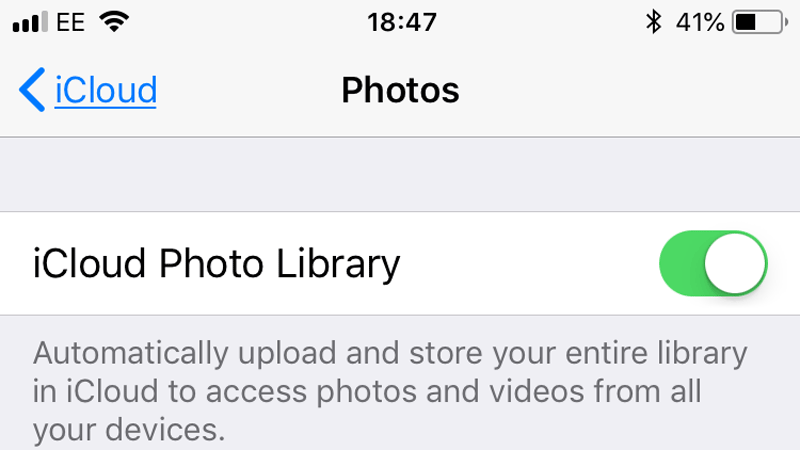
Mit der iCloud-Fotobibliothek ist es sehr praktisch, auf all Ihren iOS-Geräten auf Ihre Bilder zugreifen und diese anzeigen zu können. Jedoch, iCloud kann Duplikate nicht erkennen und speichert Kopien mehrerer Bilder von verschiedenen Geräten, was zu einem verstopften iPhone führt.
Um Ihre iCloud-Fotobibliothek zu deaktivieren, gehen Sie zu Einstellungen, Fotos & Kamera und schieben Sie die Leiste aus, wenn Sie die iCloud-Fotobibliothek sehen.
Tipp Nr. 3. Deinstallieren Sie die nicht verwendeter Apps, um „iPhone sagt nicht genügend Platz im Gerätespeicher aber es gibt“ zu beheben
Wir alle haben diese Apps, die schon lange auf unseren Geräten sitzen und hoffen, dass wir sie eines Tages wieder öffnen können. Diese ungenutzten Apps verbrauchen jedoch auch Speicherplatz. Sie können diese Apps jederzeit manuell löschen, aber Sie können iOS auch so einstellen, dass diese nicht verwendeten Apps automatisch ausgelagert werden.
So aktivieren Sie die Option „Nicht verwendete Apps auslagern“ auf Ihrem iPhone:
Die App-Symbole bleiben nach dem Löschen der App auf Ihrem Startbildschirm, damit Sie in Zukunft schnell darauf zugreifen können. Wenn Sie diese Option wählen, wird die App entfernt, aber Ihre Daten und Dokumente bleiben erhalten.
Tipp Nr. 4. Überprüfen Sie große Anhänge von Nachrichten, um „iPhone sagt nicht genügend Platz im Gerätespeicher aber es gibt“ zu beheben
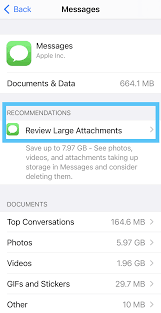
Das Senden von Anhängen über Nachrichten wie Bilder, GIFs und andere Mediendateien beansprucht ebenfalls viel Speicherplatz auf Ihrem iPhone. Gut, dass Sie diese Anhänge erneut aufrufen und prüfen können, welche Sie behalten und entfernen sollten.
Folgen Sie diesen Schritten:
Suchen Sie nun die Nachrichten mit großen Anhängen und löschen Sie sie, um Speicherplatz freizugeben. Im Moment müssen Sie möglicherweise die großen Anhänge einzeln entfernen, da es noch keine Option gibt, alle auszuwählen.
Tipp Nr. 5. Bereinigen Sie alle versteckten Dateien, um „iPhone sagt nicht genügend Platz im Gerätespeicher aber es gibt“ zu beheben
Wenn Sie es leid sind, die Bereinigung einzeln durchzuführen, können Sie eine vollständige und umfassende Reinigung in Betracht ziehen, indem Sie einen leistungsstarken iPhone-Reiniger wie FoneDog iPhone Reiniger installieren. Es verfügt über alle wichtigen Tools, die Sie benötigen, um Ihr Gerät von Junk-Dateien, Caches, großen Dateien, nicht verwendeten Apps und vielem mehr zu befreien.
FoneDog iPhone Reiniger gibt Ihnen auch eine kurze Zusammenfassung des Gerätespeichers, der verbleibenden Kapazität und der Reinigungsoptionen. Es bietet Folgendes:
Um mehr darüber zu erfahren, wie FoneDog iPhone Reiniger funktioniert, sehen Sie sich diese Schritte an:
Schritt 1. Installieren Sie FoneDog iPhone Reiniger auf Ihrem Computer und verbinden Sie Ihr iPhone. Klicken Sie auf „Auf Diesem Computer vertrauen“
Kostenlos Testen Kostenlos Testen
Schritt 2. Registrieren Sie ein Konto und sehen Sie sich den iPhone-Speicher an
Schritt 3. Um die Option „iPhone bereinigen“ zu verwenden, klicken Sie einfach auf die Schaltfläche „Scannen“ oder Sie können im Menü auf der linken Seite auf „Speicherplatz freigeben“ klicken. Sie erhalten ein sofortiges Ergebnis dessen, was Ihr iPhone verstopft hat. Klicken Sie einfach auf die Schaltfläche „Löschen“ neben jeder Bereinigungsfunktion, um den iPhone-Speicherplatz freizugeben.
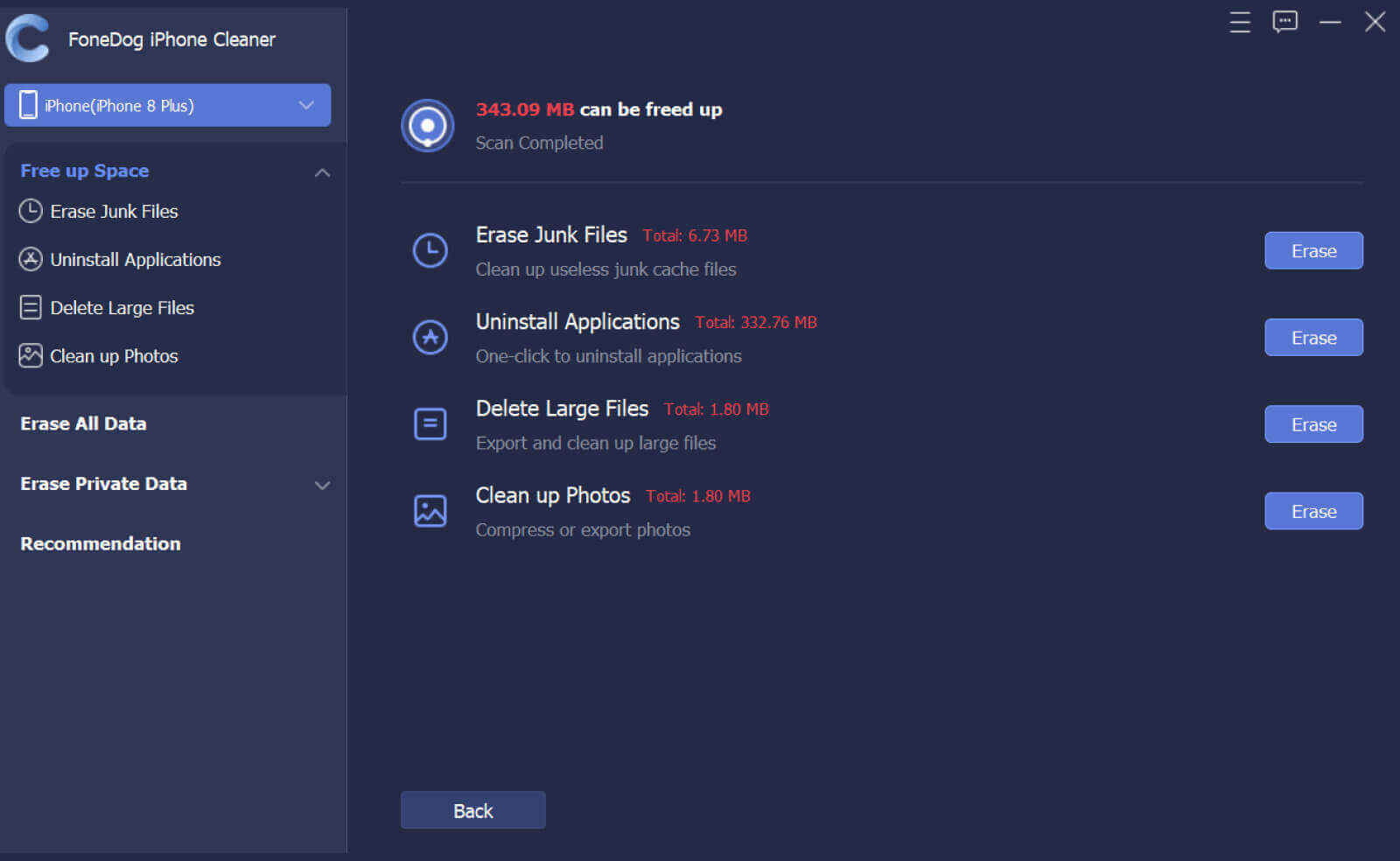
FoneDog iPhone Reiniger macht es noch einfacher, alle Daten auf Ihrem iPhone zu löschen, falls Sie ein neues Gerät starten oder es in Zukunft verkaufen möchten.
Tip: Sie können auch wissen, wie Sie Ihren Mac bereinigen können.
Andere Leser sahen auchDer beste kostenlose Mac-Reiniger 6 beste Möglichkeiten, um Fotos kostenlos vom Mac auf das iPad zu übertragen
Sie haben gerade gelernt, wie man„iPhone sagt nicht genügend Platz im Gerätespeicher aber es gibt“ reparieren. In diesem Artikel haben wir 5 der unglaublichsten und nützlichsten Tipps zum Aufräumen Ihres iPhones ausgewählt. Sie können wählen, welche Option Ihren Speicherplatz schnell freigibt. Wenn Sie jedoch nach einer vollständigen Bereinigung suchen, verwenden Sie FoneDog iPhone Reiniger. Diese Software verfügt über alle Tools, die Sie benötigen, um Ihr iPhone im Handumdrehen zu optimieren!
Hinterlassen Sie einen Kommentar
Kommentar
iPhone Cleaner
EasilyGeben Sie einfach Speicherplatz frei und beschleunigen Sie Ihr iPhone
Kostenlos Testen Kostenlos TestenBeliebte Artikel
/
INFORMATIVLANGWEILIG
/
SchlichtKOMPLIZIERT
Vielen Dank! Hier haben Sie die Wahl:
Excellent
Rating: 4.8 / 5 (basierend auf 87 Bewertungen)